갤럭시 폰에 카카오페이를 설치하고 싶은데 어떻게 해야 할지 모르겠다고요?
자녀분들이 카카오페이로 돈을 보내준다고 하는데 어떻게 설치해야 할지 막막하시죠? 걱정 마세요!
제가 직접 갤럭시 폰에서 카카오페이를 설치해본 경험을 바탕으로, 누구나 쉽게 따라할 수 있는 방법을 알려드릴게요.
이 글을 끝까지 읽으시면 마지막에 카카오페이를 더 편리하게 사용하는 추가 꿀팁까지 알려드릴 테니 조금만 기다려주세요!
이 글을 통해 얻어가세요!
- 갤럭시 폰에서 플레이스토어 찾는 방법 확인 가능
- 카카오페이 앱을 안전하게 다운로드하는 과정 이해
- 설치 완료 후 앱 실행까지의 전체 과정 숙지
카카오페이 설치 전 알아두면 좋은 정보
카카오페이를 설치하기 전에 몇 가지 미리 알아두시면 좋은 정보를 말씀드릴게요.
카카오페이란 무엇인가요?
카카오페이는 카카오에서 만든 종합 금융 서비스 앱이에요. 단순한 간편결제를 넘어서 송금, 결제, 멤버십, 투자, 청구서, 인증 등 다양한 금융 서비스를 하나의 앱에서 이용할 수 있는 디지털 지갑이라고 생각하시면 됩니다.
버스비를 내거나, 마트에서 물건을 사거나, 자녀분들과 용돈을 주고받을 때 매우 편리하게 사용할 수 있어요.
설치하기 전 확인할 사항
카카오페이를 설치하기 전에 다음 사항들을 먼저 확인해보세요
- 인터넷 연결 확인: 와이파이나 데이터가 연결되어 있어야 해요. 가능하면 와이파이를 사용하시는 것이 좋습니다.
- 저장 공간 확인: 휴대폰에 충분한 저장 공간이 있는지 확인해보세요. 카카오페이 앱은 안드로이드의 경우 약 102~143MB, iOS의 경우 약 221MB 정도의 공간이 필요해요. (버전에 따라 차이가 있을 수 있습니다)
- 구글 계정: 갤럭시 폰에는 보통 구글 계정이 이미 연결되어 있어요. 만약 로그인이 안 되어 있다면 먼저 구글 계정으로 로그인해야 합니다.
이제 본격적으로 카카오페이를 설치하는 방법을 단계별로 알아볼게요!
방법 1: 플레이스토어 앱 찾아서 들어가기
먼저 갤럭시 폰에서 앱을 다운로드할 수 있는 플레이스토어를 찾아야 해요. 플레이스토어는 구글에서 만든 앱 상점이라고 생각하시면 됩니다.
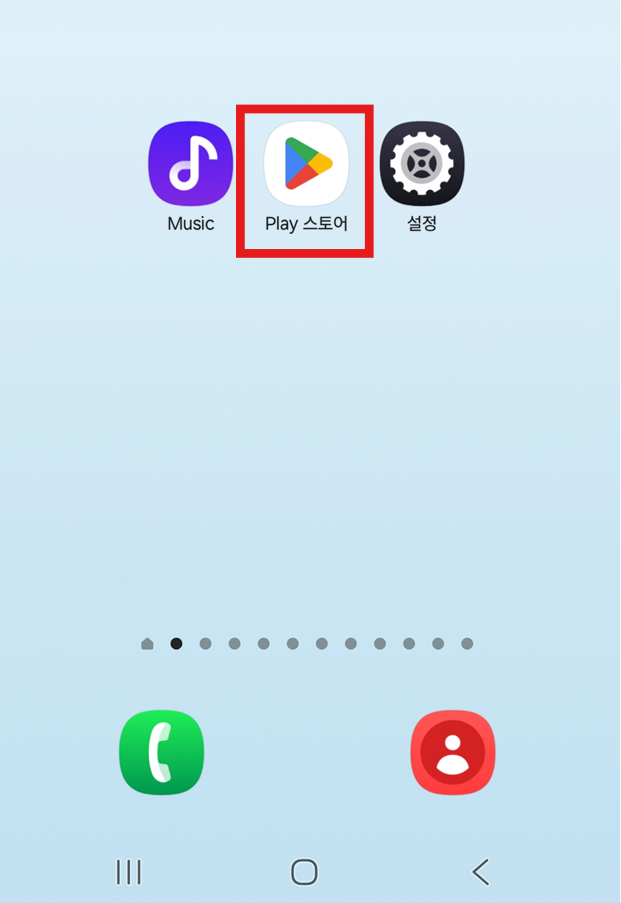
휴대폰 화면에서 'Play 스토어' 앱을 찾아주세요. 플레이스토어는 삼각형 모양의 화려한 색깔로 된 아이콘이에요. 빨강, 노랑, 파랑, 초록색이 섞여 있는 삼각형 모양을 찾으시면 됩니다.
- 휴대폰 홈 화면에서 'Play 스토어'라고 쓰여 있는 앱을 찾아보세요.
- 만약 첫 화면에 보이지 않는다면, 화면을 왼쪽이나 오른쪽으로 밀어서 다른 화면도 확인해보세요.
- 그래도 찾기 어렵다면, 화면을 아래에서 위로 쓸어올려서 모든 앱을 볼 수 있는 앱 서랍을 열어보세요.
- 플레이스토어를 찾았다면 손가락으로 한 번 눌러서 실행해주세요.
방법 2: 플레이스토어에서 검색 기능 찾기
플레이스토어에 들어오셨다면, 이제 카카오페이를 찾기 위해 검색 기능을 사용해야 해요. 검색은 마치 도서관에서 원하는 책을 찾는 것과 같다고 생각하시면 됩니다.
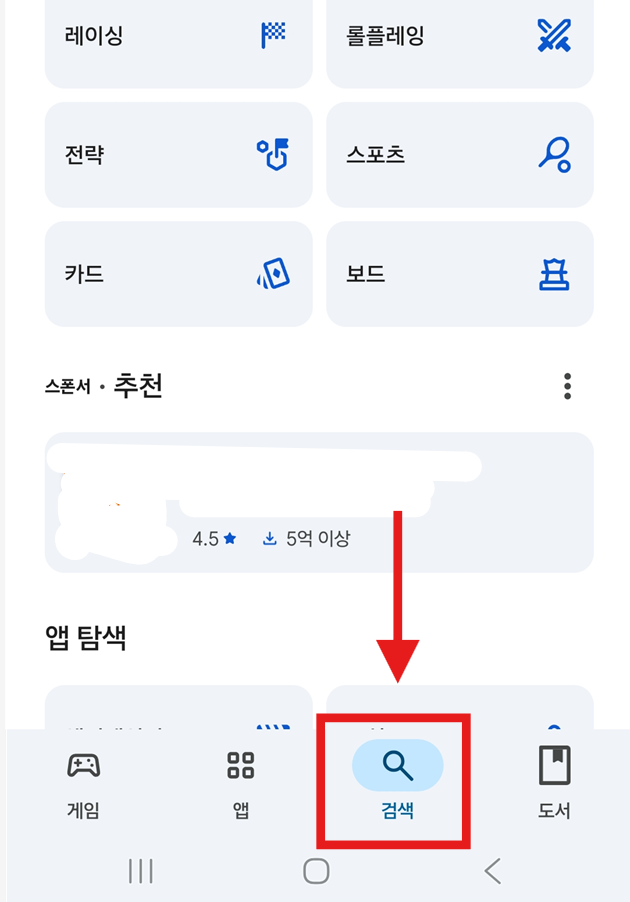
플레이스토어 화면 아래쪽에 있는 돋보기 모양의 '검색' 버튼을 눌러주세요. 화면 하단을 보시면 여러 개의 버튼이 있는데, 그 중에서 돋보기 모양이 그려진 '검색' 버튼을 찾으시면 됩니다.
- 플레이스토어가 열리면 화면 아래쪽을 확인해보세요.
- '게임', '앱', '검색', '도서' 등의 메뉴가 보일 거예요.
- 이 중에서 돋보기 모양의 '검색'을 손가락으로 눌러주세요.
- 검색 화면이 나타나면 성공이에요!
도움말: 더하기 버튼을 누르기 어렵다면, 화면을 약간 확대해서 보는 것도 좋은 방법이에요. 두 손가락을 벌려서 화면을 확대할 수 있답니다.
방법 3: 검색창에 '카카오페이' 입력하기
이제 검색 화면에서 카카오페이를 찾아볼 차례예요. 검색창에 '카카오페이'라고 입력하면 됩니다.
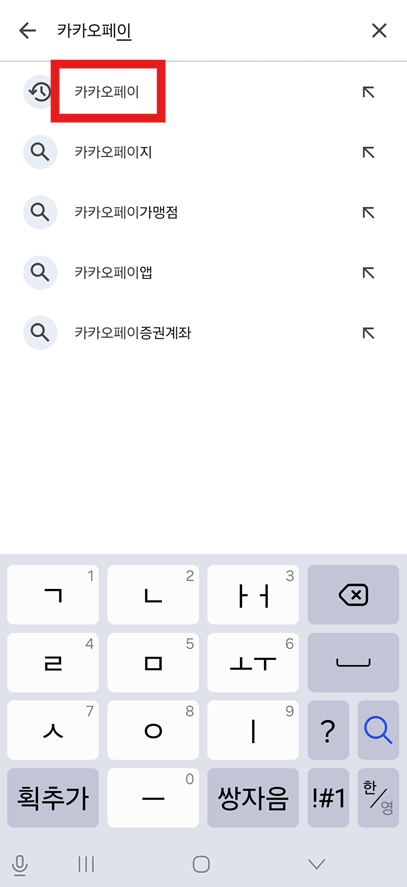
검색창에 '카카오페이'라고 입력해보세요. 화면 위쪽에 하얀색 검색창이 보일 거예요. 여기에 글자를 입력하시면 됩니다.
- 화면 위쪽의 검색창을 손가락으로 한 번 눌러보세요.
- 그러면 키보드가 나타날 거예요.
- 키보드를 사용해서 '카카오페이'라고 천천히 입력해보세요.
- 입력하는 도중에 '카카오페이'가 검색 제안으로 나타날 수도 있어요. 그럴 때는 그 제안을 눌러도 됩니다.
- 입력이 끝나면 키보드의 검색 버튼(보통 돋보기 모양)을 눌러주세요.
혹시 타이핑이 어려우시다면, 천천히 한 글자씩 입력하셔도 괜찮아요. 조금 시간이 걸리더라도 정확하게 입력하는 것이 중요해요.
방법 4: 진짜 카카오페이 앱 찾아서 설치하기
검색 결과가 나타나면, 진짜 카카오페이 앱을 찾아야 해요. 가짜 앱이 있을 수도 있으니 주의깊게 확인해보세요.

노란색 'pay' 아이콘이 있는 진짜 카카오페이를 찾고, 파란색 '설치' 버튼을 눌러주세요. 진짜 카카오페이는 노란색 바탕에 검은색으로 'pay'라고 쓰여 있는 아이콘이에요.
- 검색 결과에서 '카카오페이'라는 이름의 앱을 찾아보세요.
- 개발사가 'kakaopay corp.'인지 확인해보세요. 이게 진짜 카카오페이예요.
- 평점이 3.9점 정도이고, 다운로드 수가 1,000만회 이상인 것을 확인해보세요.
- 확인이 끝나면 오른쪽에 있는 파란색 '설치' 버튼을 눌러주세요.
- 설치가 시작되면 버튼이 '설치 중'으로 바뀔 거예요.
앞서 말씀드린 대로, 끝까지 읽으시는 분들을 위해 글 마지막에 여러분들을 위한 선물을 준비했답니다!
방법 5: 설치 완료 후 앱 실행하기
설치가 완료되면, 이제 카카오페이 앱을 실행할 수 있어요. 설치가 끝나면 휴대폰 화면에 카카오페이 아이콘이 나타날 거예요.

설치가 완료되면 홈 화면에서 카카오페이 아이콘을 찾아 실행해보세요. 노란색 바탕에 'pay'라고 쓰여 있는 아이콘이 휴대폰 화면에 생겼을 거예요.
- 설치가 완료되면 '열기' 버튼이 나타나요. 바로 눌러서 실행해도 됩니다.
- 또는 휴대폰 홈 화면으로 나가서 새로 생긴 카카오페이 아이콘을 찾아보세요.
- 카카오페이 아이콘을 손가락으로 한 번 눌러서 앱을 실행해보세요.
- 처음 실행하면 로그인 화면이 나타날 거예요.
축하합니다! 카카오페이 설치가 모두 완료되었어요.
자주 묻는 질문
Q: 설치가 안 되는데 어떻게 해야 하나요?
A: 먼저 인터넷 연결 상태를 확인해보세요. 와이파이나 데이터가 잘 연결되어 있는지 확인하고, 휴대폰 저장 공간이 부족하지 않은지도 확인해보세요. 그래도 안 되면 휴대폰을 한 번 재시작해보시는 것도 좋은 방법이에요.
Q: 설치 버튼을 눌렀는데 아무 반응이 없어요.
A: 구글 계정에 로그인이 되어 있는지 확인해보세요. 플레이스토어를 사용하려면 구글 계정이 필요해요. 설정에서 계정을 확인하거나, 가족분께 도움을 요청해보세요.
Q: 카카오페이가 여러 개 나와요. 어떤 걸 선택해야 하나요?
A: 개발사가 'kakaopay corp.'이고, 아이콘이 노란색 바탕에 'pay'라고 쓰여 있는 것이 진짜 카카오페이예요. 다운로드 수가 많고 평점이 높은 것을 선택하시면 됩니다.
안전하게 사용하기 위한 주의사항
- 카카오페이는 반드시 공식 플레이스토어에서만 다운로드하세요.
- 설치 후에는 비밀번호나 패턴을 설정해서 보안을 강화하세요.
- 가족이 아닌 사람이 돈을 요구하면 절대 보내지 마세요.
- 의심스러운 링크나 메시지는 절대 누르지 마세요.
- 정기적으로 앱을 업데이트해서 최신 보안 기능을 유지하세요.
마지막 보너스 팁! 카카오페이 더 편리하게 사용하기
여기까지 읽어주셔서 정말 감사합니다! 약속했던 대로 카카오페이를 더 편리하게 사용할 수 있는 보너스 팁을 알려드릴게요.
홈 화면에 바로가기 만들기
카카오페이를 자주 사용하신다면, 홈 화면의 가장 찾기 쉬운 곳에 두세요. 첫 번째 화면의 아래쪽에 두면 언제든 쉽게 찾을 수 있어요.
지문 인식 설정하기
카카오페이 앱 내에서 지문 인식을 설정하려면 두 단계가 필요해요. 먼저 휴대폰 자체 설정에서 지문을 등록해두셔야 하고, 그 다음에 카카오페이 앱에서 생체 인증 기능을 활성화하면 됩니다. 카카오페이 앱의 '설정 → 비밀번호' 메뉴에서 생체 인증을 켜면, 비밀번호를 입력하지 않고도 손가락 하나로 간편하게 로그인할 수 있어요.
자주 사용하는 기능 익혀두기
- QR코드 결제: 마트나 편의점에서 QR코드를 찍어서 결제
- 송금하기: 가족들과 용돈 주고받기
- 잔액 확인: 현재 얼마나 돈이 있는지 확인
- 사용 내역: 언제 어디서 얼마를 사용했는지 확인
고객센터 번호 저장해두기
혹시 문제가 생겼을 때를 대비해서 카카오페이 고객센터 번호들을 휴대폰에 저장해두세요
- 일반 문의: 1644-7405 (평일 오전 9시~오후 6시)
- 긴급 상황 (분실/도용): 1833-7483 (24시간 운영)
- 만 65세 이상 어르신 전용: 02-2105-7304 (평일 오전 9시~오후 6시)
- 카카오페이머니카드 관련: 1670-0223 (평일 오전 9시~오후 6시)
상황에 맞는 번호로 연락하시면 더 빠르고 정확한 도움을 받으실 수 있어요.
이제 카카오페이 설치가 완료되었으니, 디지털 시대에 한 걸음 더 가까워지셨네요! 처음에는 어려워 보일 수 있지만, 한 번 익숙해지면 정말 편리한 도구가 될 거예요. 천천히, 조금씩 사용해보시면서 디지털 생활을 즐겨보세요!
'휴대폰 사용법' 카테고리의 다른 글
| 휴대폰 개인정보 보호 필수설정 3가지 (스마트폰 안전하게 사용하기) (6) | 2025.08.06 |
|---|---|
| 카카오톡 채팅방 이름 변경하는 방법 – 단톡방 이름을 내 맘대로 바꾸기 (10) | 2025.08.06 |
| 네이버 지도 앱 위젯, 자주 가는 곳을 홈 화면에 바로가기 만들기 (지도 위젯) (4) | 2025.08.06 |
| 뮤직 플레이어 위젯, 휴대폰 홈 화면에서 음악 바로 듣기 (음악 위젯 설치) (4) | 2025.08.06 |
| 숙소 예약 앱 추천 및 비교 – 사용자 후기 많은 인기 TOP3 (9) | 2025.08.05 |
| 갤럭시 디바이스 케어 위젯설치 - 홈화면에서 바로 메모리 최적화하기 (1) | 2025.08.05 |
| 아이폰 애플페이(애플월렛) 앱 설치 및 다운로드 하는 방법 (7) | 2025.08.05 |
| 삼성 갤럭시 메모위젯 홈화면에 추가하기 (3) | 2025.08.05 |


댓글